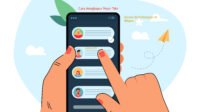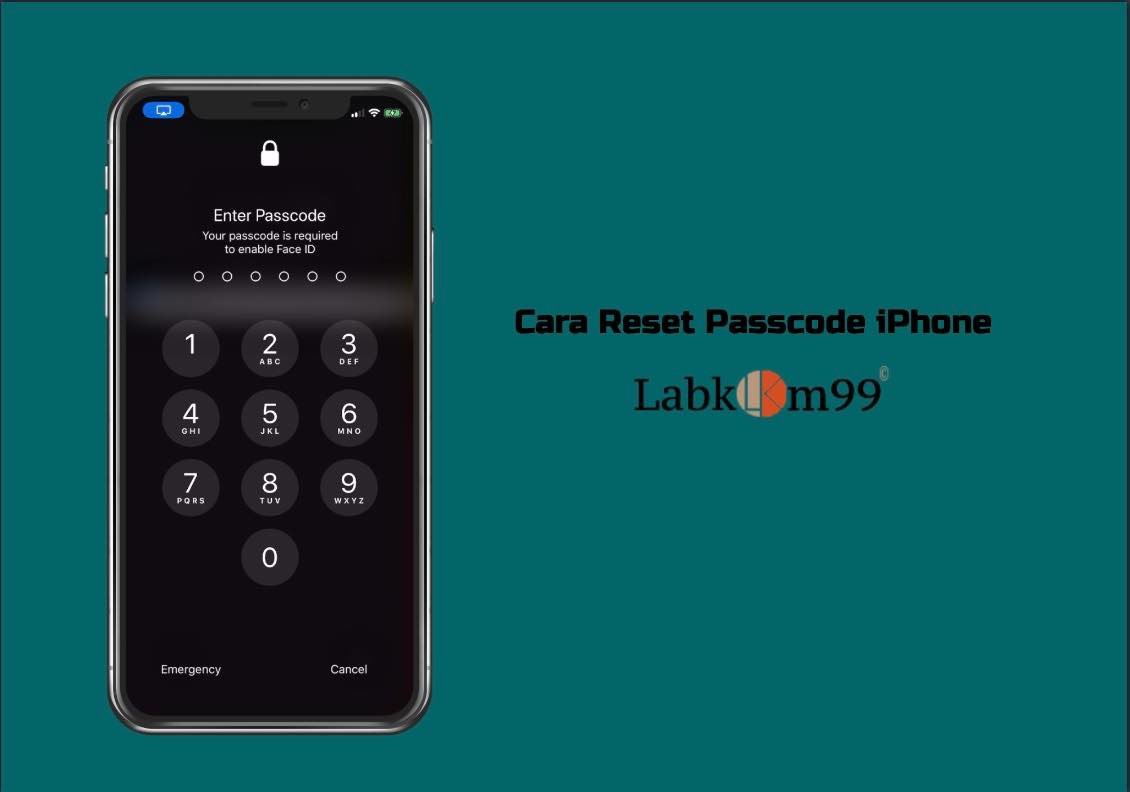
Berbicara tentang cara reset passcode iPhone, Labkom99 harap setelah Anda membaca artikel ini. Anda akan segera mengingat semua passcode layar iPhone Anda. Dengan cara ini, Anda tidak perlu khawatir tidak dapat menggunakan iPhone anda lagi. Baca juga Cara Mengatur Ulang iPhone Yang Disable Atau Dinonaktifkan.
Di era ponsel pintar, ada banyak metode membuka kunci kunci layar iPhone, seperti dengan sidik jari, Face ID, Pola dan sensor mata. Setelah Apple meluncurkan iPhone dengan layar penuh, buka kunci sidik jari telah dihapus. Kemudian digantikan menggunakan teknologi Face ID untuk membuka kunci.
Sebagai contoh, banyak orang yang menggunakan iPhone X jarang menggunakan kata sandi untuk membuka kunci layar. Sehingga lupa passcode atau kata sandi yang dulu telah dibuat. lalu pertanyaannya, bagaimana jika tiba-tiba Faca ID Anda gagal befungsi, sementara anda lupa kata sandi buka kunci layar?
Setelah beberapa kali kesalahan melakukan input kata sandi, waktu penguncian layar akan menjadi lebih lama dan menyebabkan iPhone dinonaktifkan. Dan pastinya Anda akan khawatir iPhone Anda akan menjadi brick dan tidak dapat digunakan lagi. Labkom99 akan mengajari Anda 2 Cara Reset Passcode iPhone dengan mudah dan dijamin dapat dibuka dengan cepat dalam 3 menit,
Bagaimana Cara Reset Passcode iPhone
1. Gunakan Find My Phone Untuk Menghapus Passcode iPhone Anda
Ini adalah cara termudah untuk membuka kunci kata sandi layar iPhone. Tetapi memiliki syarat bahwa Anda telahmengaktifkan fungsi ” Find My Phone” di iPhone Anda sebelumnya. Berikut langkah langkahnya.
- Anda perlu login di https://www.icloud.com/find menggunakan Apple ID Anda.

Find My Phone untuk menghapus passcode kunci layar iPhone
Langkah penting selanjutnya adalah dibagian ini. Klik untuk menghapus semua data dari jarak jauh. Perhatikan jangan pilih mode hilang dan jangan matikan ponsel yang lupa passcode layar. Anda harus memastikan bahwa ada kartu SIM di ponsel.
Dengan cara ini, semua informasi di iPhone Anda akan dihapus. Setelah operasi selesai, iPhone Anda membutuhkan Anda untuk mengaktifkan kembali telepon. Saat ini, Anda hanya perlu masuk ke ID Apple Anda lagi dan mengatur ulang iPhone Anda.
Wajib diingat dan dilakukan pengguna Apple harus selalu mencadangkan isi iPhone Anda ke iCloud. Sehingga meskipun ada masalah, Anda selalu dapat mengembalikannya seperti semula.
2. Gunakan iTunes Untuk Memulihkan iPhone Anda
Trik ini setara dengan mem-flash iPhone Anda, gunakan dengan hati-hati. Jika Anda belum pernah menyinkronkan iPhone atau iPad dengan komputer Anda sebelumnya, atau jika “ Find My Phone” tidak diaktifkan, Cara Reset Passcode iPhone ini cocok untuk Anda.
- Hubungkan iPhone yang Anda lupa kata sandinya ke komputer.
- iTunes harus diinstal di komputer dan jalankan iTunes.
- Selanjutnya, anda harus meletakkan perangkat iPhone dalam mode pemulihan. Proses melakukan operasi ini tergantung pada jenis perangkat iOS yang Anda miliki, sebagai berikut.
Cara Masuk Mode Pemulihan
iPhone 6s dan versi lebih lama, iPad atau iPod touch: Tekan dan tahan tombol beranda dan tombol daya secara bersamaan. Tahan terus sampai Anda melihat layar mode pemulihan pada perangkat.
iPhone 7 atau iPhone 7 Plus: Tekan dan tahan tombol “Daya” dan ” Volume bawah” secara bersamaan. Tahan terus hingga Anda melihat layar mode pemulihan iPhone.
iPhone X, iPhone 8, atau iPhone 8 Plus: Tekan dan lepaskan tombol volume atas dengan cepat. Tekan dan lepaskan tombol volume bawah dengan cepat. Terakhir, tekan dan tahan tombol “Side” sampai Anda melihat layar “Mode Pemulihan” di iPhone Anda. Baca juga Cara Mematikan Memulai Ulang Masuk Mode DFU iPhone 11 Atau iPhone 11 Pro.
iPad dengan ID Wajah: Tekan dan tahan tombol atas dan tombol volume apa pun hingga penggeser penonaktifan muncul. Seret penggeser ini untuk mematikan perangkat Anda. Sambil menahan tombol atas, sambungkan perangkat ke komputer. Terus tahan tombol atas sampai Anda melihat layar mode pemulihan.
Setelah pengoperasian perangkat iOS Anda selesai, iTunes di komputer Anda akan menampilkan jendela pop-up yang memberi tahu Anda bahwa ada masalah dengan perangkat iOS Anda dan itu perlu diperbarui atau dipulihkan. Klik “Pulihkan” atau Restore iPhone. iTunes akan mengunduh versi perangkat lunak iOS yang benar dan menginstalnya di perangkat Anda.
Selama dalam proses ini, jangan cabut perangkat iOS Anda. Setelah pemulihan flashing selesai, perangkat iOS Anda akan dimulai ulang. Tentu saja, semua konten di dalamnya akan hilang dan menjadi perangkat iOS baru.
Akhir Kata Cara Reset Passcode iPhone
2 Cara Reset Passcode iPhone yang dibagikan labkom99 diatas adalah cara paling mudah untuk reset passcode iPhone anda. Hanya saja anda perlu menggunakan koneksi internet untuk menggunakan cara ini.
Apple selalu menargetkan perlindungan Privasi sebagai layanan terus-menerus meningkatkan tingkat kata sandi perangkat iOS. Aplikasi flash pihak ketiga dan proses cracking secara bertahap akan diblokir satu per satu. Tetapi premisnya adalah iPhone Anda atau perangkat iOS lainnya terus ditingkatkan ke yang terbaru Untuk menjadi lebih baik melindungi konten ponsel Anda.